Reparar El Error 8DDD0020 En Microsoft Update
Algunos usuarios de Windows suelen encontrarse con el error 8DDD0020 cada vez que intentan descargar una actualización manualmente a través del Catálogo de actualizaciones de Windows. Se informa que este problema ocurre en Windows 7, Windows 8.1 y Windows 10.
Después de investigar este problema en particular a fondo, resulta que hay varias diferentes causas que pueden desencadenar este error. Aquí hay una lista de posibles culpables que podrían ser responsables de este problema:
- Navegador de terceros desactualizado: resulta que puedes esperar ver este código de error si la conexión con el Catálogo de actualizaciones de Windows se rechaza debido a una versión desactualizada del navegador. En este caso, puedes resolver el problema actualizando la versión de tu navegador a la última versión o recurriendo a Internet Explorer.
- Caché de Opciones de Internet dañado: en determinadas circunstancias, puedes esperar ver este problema debido a un error bastante común de ActiveX que termina inhibiendo la conexión con el Catálogo de actualizaciones de Windows. En este caso, puedes resolver el problema al forzar el borrado de la caché de Opciones de Internet relacionada con el navegador IE.
- Error de Internet Explorer 11: si tienes este problema en Windows 10, lo más probable es que el problema se deba a un protocolo de seguridad configurado incorrectamente. Para solucionar este problema fácilmente (sin instalar la reparación), puedes deshabilitar temporalmente IE11 para forzar el uso de una versión anterior de Internet Explorer mientras descargas las actualizaciones del Catálogo de actualizaciones de Windows.
- Corrupción de archivos del sistema: en circunstancias más graves, puedes ver que este problema se produce debido a algún tipo de corrupción de archivos del sistema que interrumpe la conexión con WUC. En este caso, debes realizar una instalación de reparación / instalación limpia si las utilidades integradas no pueden solucionar el problema.
- Problema de licencia: según algunos usuarios afectados, también es posible que este error se produzca debido a una incoherencia de licencia que no puede resolver por ti mismo. En este caso, deberás ponerte en contacto con un agente de soporte de Microsoft y pedirle que investigue el problema.
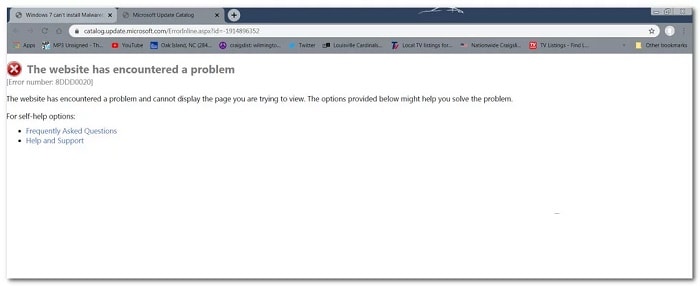
Cómo reparar el error 8DDD0020
Ahora que conoces todas las situaciones potenciales que pueden generar este error, aquí hay una lista de métodos que otros usuarios afectados han utilizado con éxito para llegar al fondo de este problema:
Si solo ves este error al intentar acceder al Catálogo de actualizaciones de Windows desde un navegador de terceros como Google Chrome o Mozilla Firefox, debes comenzar obligando a tu navegador a actualizarse a la última versión.
Lo más probable es que estés viendo el error 8DDD0020 debido a una vulnerabilidad de seguridad que aún no fue parcheada por tu navegador, por lo que Microsoft rechaza la conexión.
Mira También Los 6 Mejores Programas Para Descargar Apps Gratis
Los 6 Mejores Programas Para Descargar Apps GratisSi ya te aseguraste de que tu navegador de terceros esté actualizado y sigues viendo el mismo error, la única opción en este momento es cambiar a Internet Explorer e intentar usar el Catálogo de Windows Update desde allí.
Internet Explorer viene preinstalado de forma predeterminada independientemente de tu versión de Windows, por lo que no hay nada que instalar de tu parte.
Para abrir Internet Explorer, presiona la tecla de Windows + R para abrir un cuadro Ejecutar. En el interior, escribe el comando iexplorer dentro del cuadro de texto y presiona Entrar para abrir una ventana de IE automáticamente.
Una vez que estés dentro de la ventana de Internet Explorer, usa el Catálogo de actualizaciones de Microsoft normalmente y verifica si sigues viendo el error 8ddd0020 cuando intentas instalar una actualización del catálogo.
Si todavía tienes el mismo problema incluso cuando usas Internet Explorer, pasa a la siguiente solución potencial que te mostramos a continuación.
2.- Restablece la caché de Opciones de Internet en IE
Si ves el error 8DDD0020 mientras usa Internet Explorer (IE 8 o anterior), es probable que el problema esté relacionado con una falla de ActiveX que impide que tu computadora establezca una conexión segura con el Catálogo de actualizaciones de Windows.
Mira También Price List of the Games
Price List of the GamesEn este caso, la solución es simple: debes realizar un restablecimiento completo de tu navegador integrado accediendo a la pestaña Avanzado de Opciones de Internet y restableciendo el caché que contiene los archivos temporales de ActiveX.
Varios usuarios afectados han confirmado que esta solución finalmente les permitió usar el Catálogo de actualizaciones de Windows con normalidad.
Sigue las instrucciones a continuación para restablecer la caché de Opciones de Internet desde la pestaña Avanzado:
- Presiona la tecla de Windows + R para abrir el indicador Ejecutar. Dentro del cuadro de texto, tienes que escribir el comando inetcpl.cpl y presiona Entrar para abrir el menú Propiedades de Internet. Si el UAC (Control de cuentas de usuario) lo solicita, asegúrate de hacer clic en Sí para otorgar acceso de administrador.
- Cuando estés dentro del menú Propiedades de Internet, haz clic en la pestaña Avanzado del menú de la cinta en la parte superior.
- Dentro de la pestaña Avanzado, desplázate hacia abajo hasta la configuración Restablecer Internet Explorer y haz clic en el botón Restablecer.
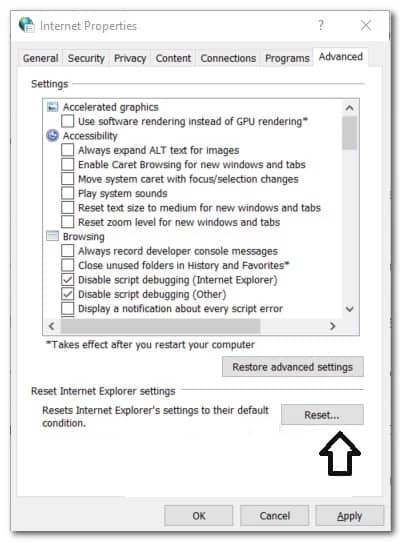
- En el mensaje de confirmación, marca la casilla Eliminar configuración personal y presiona Restablecer para borrar el caché actual de Internet Explorer junto con los datos temporales relacionados con tu cuenta.
- Una vez que la caché se haya borrado con éxito, reinicia tu computadora y ve si el problema ya está solucionado.
3.- Revertir desde IE11 (solo Windows 10)
Si te encuentras con este problema en Windows 10, es probable que el problema se deba a una falla que afecta a Internet Explorer 11.
Varios usuarios que enfrentan el mismo problema han confirmado que han podido resolver el problema al deshabilitar IE 11, lo que obliga al sistema operativo a volver a la versión anterior de Internet Explorer.
Mira También Los 7 Mejores Programas Para Administrar Restaurantes
Los 7 Mejores Programas Para Administrar RestaurantesHemos identificado varios informes de usuarios en los que los usuarios afectados han logrado solucionar este problema utilizando la pantalla Características de Windows para evitar que su instalación de Windows use IE 11.
Nota: este cambio no tiene por qué ser permanente. Solo puedes deshabilitar IE11 temporalmente y hacer lo suyo con el Catálogo de actualizaciones de Windows antes de volver a la última versión de Internet Explorer.
Sigue las instrucciones a continuación para deshabilitar temporalmente Internet Explorer 11 desde la pantalla de características de Windows para poder acceder al catálogo de Windows Update a través de tu navegador IE / Edge:
- Presiona la tecla de Windows + R para abrir un cuadro de diálogo Ejecutar. A continuación, asegúrate de copiar el comando appwiz.cpl dentro del cuadro de texto y presiona la tecla Entrar para abrir la pantalla Programas y características.
- Dentro de la pantalla Programas y características, haz clic en Activar o desactivar las características de Windows (en el menú del lado izquierdo).
Nota: Cuando te lo solicite el UAC (Control de cuentas de usuario), haz clic en Sí para otorgar acceso de administrador.
- Cuando te encuentres dentro de la pantalla Características de Windows, desmarca la casilla asociada con Internet Explorer 11 y haz clic en Sí en el mensaje de confirmación para deshabilitar efectivamente Internet Explorer 11.
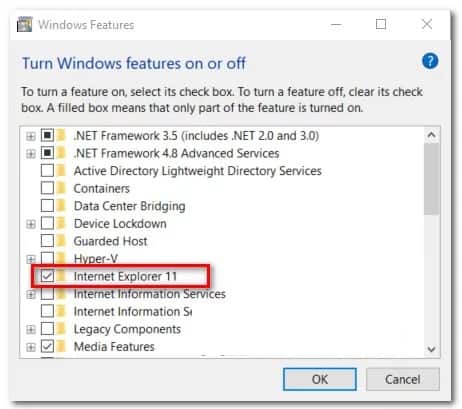
- Una vez que se haya desactivado Internet Explorer 11, reinicia tu computadora y ve si ahora puedes descargar actualizaciones a través del Catálogo de actualizaciones de Windows.
Si la solución fue exitosa y pudiste completar la instalación de la actualización pendiente a través del Catálogo de actualizaciones de Windows, puedes continuar y volver a habilitar Internet Explorer 11 mediante la ingeniería inversa de las instrucciones anteriores.
Mira También Los 6 Mejores Programas Para Organizar Torneos
Los 6 Mejores Programas Para Organizar TorneosSi este método no tuvo éxito en tu caso, pasa a la siguiente solución potencial a continuación.
4.- Realiza una instalación de reparación / instalación limpia
Si ninguno de los métodos anteriores te ha funcionado, es muy probable que estés lidiando con algún tipo de corrupción de archivos del sistema subyacente que es tu máquina al establecer una conexión con el Catálogo de Windows Update.
En este caso, lo único que puedes hacer en este momento (además de solicitar asistencia especializada) es restablecer todos los componentes relevantes del sistema operativo que estén relacionados con su instalación actual de Windows.
Y cuando se trata de hacer esto, existen 2 métodos diferentes que te permitirán hacer esto:
- Instalación de reparación: esta es, sin lugar a dudas, la mejor manera de restablecer todos los componentes relevantes de Windows porque te permite hacerlo sin tocar ninguno de tus archivos personales presentes en la unidad del sistema operativo. Pero ten en cuenta que el principal inconveniente es que este procedimiento es bastante tedioso y se te pedirá que utilices medios de instalación compatibles para realizar esta operación.
- Instalación limpia: este es el procedimiento más sencillo porque se puede iniciar directamente desde el menú GUI de la instalación de Windows 10. Pero ten en cuenta que, a menos que logres hacer una copia de seguridad de tus datos con anticipación, espera perder todos los datos personales en la unidad del sistema operativo (aplicaciones, juegos, medios personales, documentos, etc.)
Si una instalación limpia o una instalación de reparación está fuera de la mesa, pasa a la siguiente solución potencial a continuación para ver cómo puedes ponerte en contacto con un agente de Microsoft LIVE.
5.- Ponte en contacto con el soporte de Microsoft.
Si ninguno de los métodos anteriores ha funcionado en tu caso, una última vía de solución de problemas que debes explorar es ponerte en contacto con un agente de soporte de Microsoft y pedirle que solucione el problema por ti.
Mira También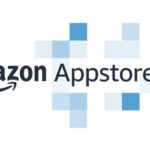 Solución Error Esta Aplicación No Funcionará En Su Dispositivo
Solución Error Esta Aplicación No Funcionará En Su DispositivoDado que el problema afecta a Windows Update, se te asignará a un experto de WU que tomará el control remoto de tu máquina y realizará una serie de pasos de solución de problemas destinados a identificar y resolver el error 8ddd0020 con Windows Update.
Hay varias formas de ponerse en contacto con un agente de Microsoft, pero la forma más rápida y sencilla de recibir asistencia es llamar al número de herramienta gratuita específico de tu país de residencia.
Aquí está la lista oficial de números de soporte gratuitos de Microsoft .
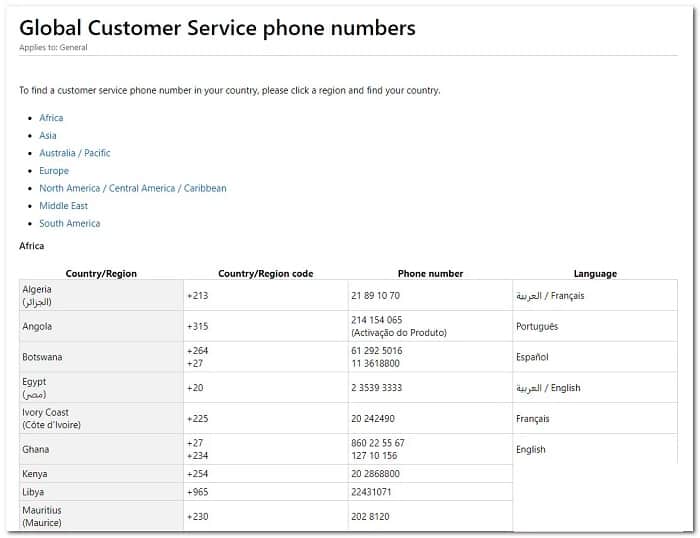
Nota: Ten en cuenta que, según la región y la cantidad de agentes de soporte que estén disponibles, puede llevar algún tiempo hasta que se te asigne un agente de soporte. Lo más probable es que le hagan una serie de preguntas de seguridad que confirmarán si es el propietario de la licencia.
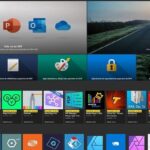 Error No Se Encontraron Licencias De Aplicaciones Aplicables
Error No Se Encontraron Licencias De Aplicaciones AplicablesSi quieres conocer otros artículos parecidos a Reparar El Error 8DDD0020 En Microsoft Update puedes visitar la categoría Software.
Deja una respuesta
¡Más Contenido!